חַם

AnyRec Screen Recorder
הקלט וידאו משחק עם אודיו באופן מעורר.
הורדה מאובטחת
שלבים ללכידת אודיו של משחק עם OBS וכיצד לתקן בעיות
רוב משחקי המחשב מעדיפים לתת חוויה ויזואלית מרגשת וצליל אודיו טוב יותר. לפיכך, אם אתה רוצה להקליט אודיו של משחק באיכות גבוהה, OBS חייב להיות בחירה טובה. OBS יכול ללכוד אודיו של משחק ללא תקלות אם אתה צריך להקליט את האודיו מהמשחק המועדף עליך. OBS לא מצליח ללכוד פעילויות על המסך וצליל מערכת באיכות גבוהה ככלי סטרימינג חינמי וקוד פתוח. פוסט זה ילמד אותך כיצד להשיג אודיו למשחק באמצעות OBS ביעילות. מלבד זאת, תלמד גם כיצד לתקן OBS אם אינך יכול להקליט אודיו בלבד.
רשימת מדריכים
כיצד להשתמש ב-OBS כדי ללכוד אודיו של משחק ב-Windows/Mac כיצד לתקן OBS לא לכידת אודיו של משחק האלטרנטיבה הטובה ביותר ל-OBS ללכידת אודיו של משחק שאלות נפוצות על OBS לכידת אודיו של משחקכיצד להשתמש ב-OBS כדי ללכוד אודיו של משחק ב-Windows/Mac
OBS זכה לתשואות והשתמשו בו משתמשים רבים. הפונקציות המסופקות היטב הביאו הקלטת משחקים מצוינת, אפילו לאודיו. עם התיקון הנכון בכלי, OBS אכן יציג לך את התוצאה הטובה ביותר עבור המשחק שלך. לפיכך, אתה יכול להשתמש ב-OBS כדי ללכוד את האודיו של המשחק שלך ללא דאגות.
השימוש ב-OBS כדי להקליט את המשחק שלך ניתן לניהול מהצפוי. גם אם אתה משתמש בפופולרי זה יבטיח איכות השמע מעולה גם כשהיא מועלית לרשתות חברתיות. בצע את השלבים שלהלן כיצד להשתמש ב-OBS כדי ללכוד אודיו של משחק.
שלב 1.הפעל את OBS במכשיר שלך ולחץ על הלחצן עם סמל הפלוס מתחת לתפריט מקורות. לחץ על כפתור "דפדפן" ולאחר מכן לחץ על כפתור "הוסף קיים". לחץ על כפתור "שמע שולחני" ולאחר מכן לחץ על כפתור "אישור".
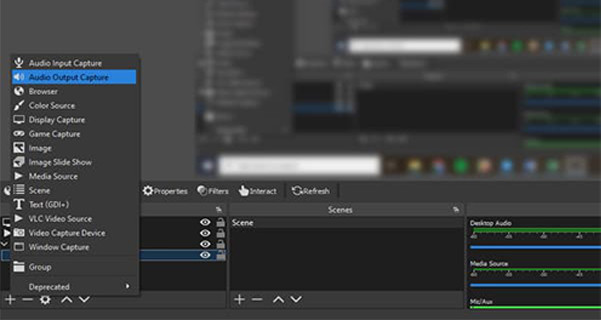
שלב 2.לאחר מכן, לחץ על כפתור "קובץ" כדי לעבור ל"הגדרות". לחץ על כפתור "אודיו" כדי להגדיר את הגדרת האודיו עבור הקלטת אודיו. לחץ על הלחצן "שמע שולחן עבודה לברירת מחדל" ולאחר מכן מושבת עבור התקני שמע אחרים. אתה יכול גם לבחור את הרזולוציה הרצויה עבור ההקלטה על המסך על ידי מעבר לתפריט "וידאו". לחץ על כפתור "אישור" כדי לשמור את כל השינויים.
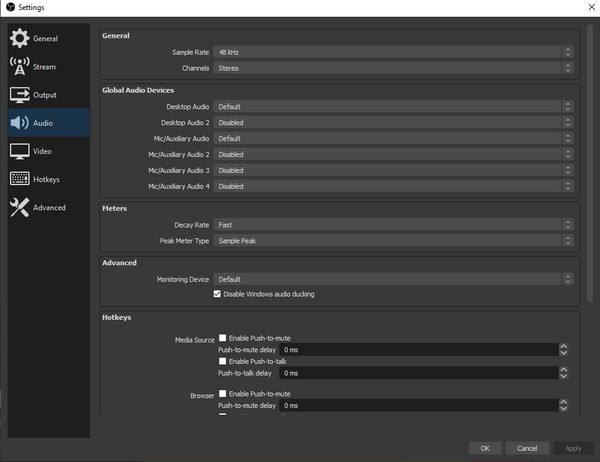
שלב 3.ברגע שאתה על המסך הראשי, לחץ על כפתור "התחל הקלטה" מתחת לתפריט "בקרות" כדי להקליט אודיו של משחק דרך OBS. אם ברצונך לצפות או להאזין לקובץ המוקלט, עבור לתפריט "קובץ" ולחץ על כפתור "הצג הקלטה".
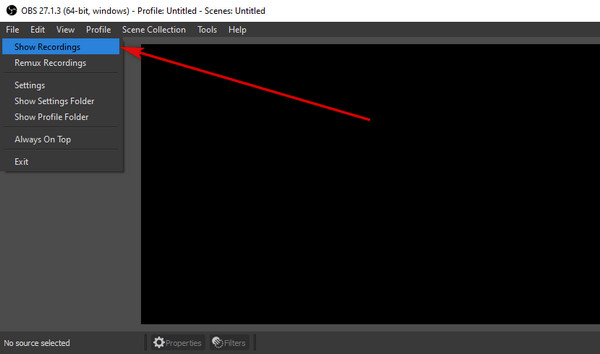
אם ברצונך לצלם אודיו רק מהמשחק שלך, פשוט לחץ על הלחצן "לכידת פלט שמע" כדי להשבית את המיקרופון וכניסות אודיו אחרות.
כיצד לתקן OBS לא לכידת אודיו של משחק
נפוץ שיש בעיות בשימוש ב-OBS כדי להקליט אודיו של משחק בלבד. אבל אל תדאג! מאמר זה אסף בעיות נפוצות, והנה רשימת הפתרונות המעשיים לתיקון בעיות הקלטת אודיו ב-OBS בהמשך.
פתרון 1: הגדרות סאונד
נניח שאתה מרגיש שאתה מגדיר את OBS בצורה נכונה; ייתכן שתצטרך לשנות הגדרות סאונד ספציפיות במחשב שלך. כדי לעשות זאת, עליך:
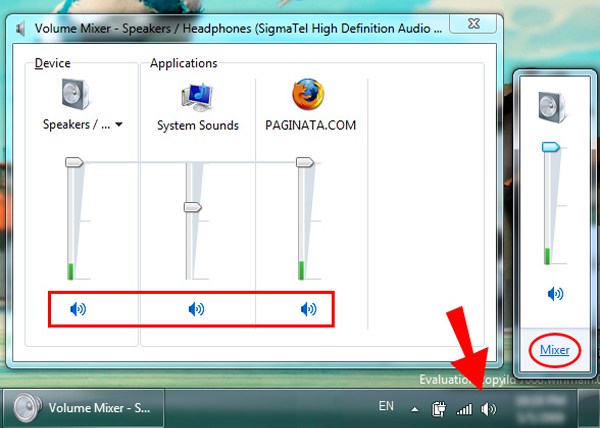
שלב 1.עבור אל הגדרות הצלילים על ידי לחיצה ימנית על כפתור "ווליום" בחלק השמאלי התחתון של המסך. בכרטיסייה "השמעה", אתר את האפשרות "רמקולים" והגדר אותה כברירת מחדל.
שלב 2.לאחר מכן, עבור לתפריט "הקלטה" ולחץ על כפתור "מיקס סטריאו", ולאחר מכן לחץ על כפתור "מאפיינים". אתר את תפריט השימוש במכשיר ולאחר מכן בחר באפשרות השתמש במכשיר הזה (הפעל).
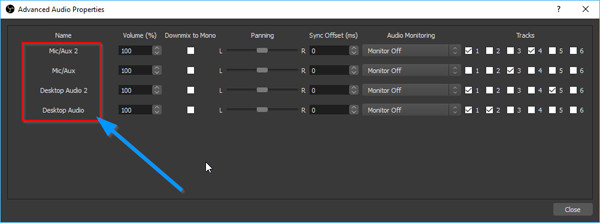
שלב 3.באותו תפריט "מאפיינים", לחץ על כפתור "האזנה" ולחץ על כפתור "האזנה למכשיר זה". בחר את המכשיר שברצונך שהסאונד יושמע דרכו, ולאחר מכן הקלט אודיו של משחק דרך OBS.
שלב 4.לבסוף, לחץ על כפתור "מתקדם" ולחץ על כפתור "מצב בלעדי", ולאחר מכן בטל את הלחיצה על כפתור "אפשר ליישומים לקחת שליטה בלעדית על מכשיר זה". לחץ על כפתור "אישור" כדי לשמור את כל השינויים.
פתרון 2: בדוק את רצועת האודיו הנכונה
בעיה נוספת שגורמת ל-OBS בעת הקלטת אודיו היא רצועת האודיו הנכונה. כאשר אתה מפעיל זאת, אתה יכול לגשת לאיזה אודיו מגיע לתוכנה. אחרת, לא תוכל להקליט צליל משחק גם בעת שימוש ב-OBS.
אתה יכול למצוא ולשנות את ההגדרות על ידי:
שלב 1.עבור לאפליקציית "הגדרות", ולאחר מכן עבור לתפריט "פלט". לחץ על כפתור "הקלטה" וראה איזו רצועת שמע נבחרה.
שלב 2.המשך בשינוי הנכון, ולאחר מכן לחץ על כפתור "שמור". עליך להפעיל מחדש את המכשיר ולבדוק אם הוא פתר את הבעיה.
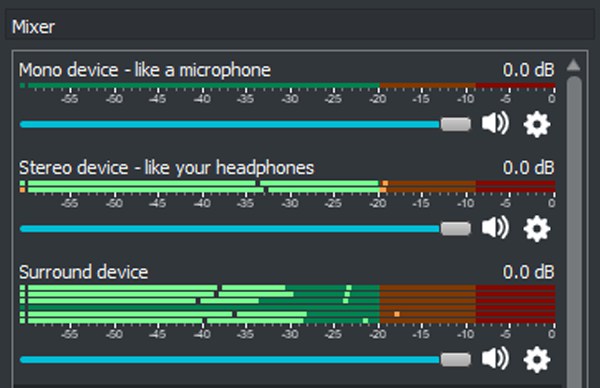
האלטרנטיבה הטובה ביותר ל-OBS ללכידת אודיו של משחק
אם עדיין קשה לך להגדיר את OBS להקלטת אודיו טובה יותר, ישנה אלטרנטיבה מצוינת לעשות זאת. AnyRec Screen Recorder הוא כלי מתקדם המומלץ על ידי משתמשים מקצועיים רבים. כפתרון הכל באחד, אתה יכול להקליט משחק על המסך במכשיר שלך באיכות הגבוהה ביותר שקיימת. הכלי גם מאפשר לך להתאים אישית ולשנות את ההגדרות שלו, כגון פורמט, איכות, רזולוציה, קצב סיביות, קצב פריימים וכו'.

הקלט את צליל המערכת והמיקרופון בנפרד ללא הגבלת זמן
העדפות מתקדמות לשינוי ולשיפור חווית הקלטת האודיו.
מקשי קיצור פונקציונליים וניתנים להתאמה אישית לגישה קלה יותר לפונקציות שונות.
ספק פלט באיכות גבוהה של משחק, כגון 60fps ורזולוציית 1080p.
100% Secure
100% Secure
כיצד להקליט אודיו של משחק ללא OBS:
שלב 1.הורד את הכלי במכשיר שלך על ידי מעבר לאתר הרשמי. אתה יכול גם ללחוץ על אחד מהלחצנים "הורדה בחינם" המופיעים למעלה בהתאם למערכת ההפעלה של המכשיר שלך. לאחר ההתקנה, הפעל אותו ולחץ על כפתור "מקליט שמע" מהמסך הראשי.

שלב 2.הפעל את "סאונד המערכת" כדי להקליט את האודיו במשחק. אתה יכול גם ללחוץ על כפתור "מיקרופון" אם ברצונך לבצע קריינות או פרשנות. כדי להתאים אישית הגדרות מתקדמות, לחץ על כפתור "העדפות" עם סמל גלגל השיניים כדי לעבור לתפריט "העדפות".

שלב 3.לחץ על כפתור "צליל" כדי להגדיר את הגדרות השמע. אתה יכול לכוונן את צליל המערכת ועוצמת המיקרופון ולבצע בדיקת קול. אתה יכול גם לשנות את המקשים החמים, פורמט הפלט, האיכות וכו'. לחץ על כפתור "אישור" כדי לשמור את כל השינויים.

שלב 4.ואז אתה יכול להתחיל הקלטת CSGO, LoL, Minecraft ועוד. חזור לתפריט הראשי ולחץ על כפתור "REC" כדי להתחיל להקליט אודיו של משחק דרך חלופת OBS זו. תפריט ווידג'ט מיני יאפשר לך לקבוע לוח זמנים, להתאים את עוצמת הקול ולהסיר חלונות לא רצויים בהקלטה שלך. לחץ על כפתור "עצור" ושמור את השמע המוקלט בתיקייה הרצויה.

שאלות נפוצות על OBS לכידת אודיו של משחק
-
האם אני יכול לצלם אודיו של משחק לסטרימינג עם OBS?
כן כמובן. OBS מאפשר לך להתחבר לכל פלטפורמת סטרימינג בשידור חי או ועידת וידאו. זה אפילו עובד היטב עם מצלמות דיגיטליות לסטרימינג בשידור חי במדיה חברתית פופולרית כמו Twitch, Facebook וכו'.
-
כיצד להשבית את שיפור השמע כדי להקליט אודיו דרך OBS?
בעת השבתת שיפור האודיו, אתה עלול להפחית את הסיכויים להיתקל בבעיית השמע של OBS. כדי להשבית אותו, עבור ללוח הבקרה של המכשיר שלך, עבור לתפריט סאונד ואז ללשונית שיפורים. אתר את כל אפקטי הקול שאינך צריך עבור הקלטת OBS, ולאחר מכן השבת אותם.
-
איך אני אמור לדעת אם המיקרופון שלי פעיל?
לפני לכידת אודיו של משחק עם OBS, אתה יכול ללחוץ לחיצה ימנית על העכבר על מיקסר השמע ולבחור באפשרות Advanced Audio Properties. תראה את השם והסטטוס של כל מכשיר, שאמורים להיות כולם פעילים. החלון הקטן יותר מאפשר לך להתאים אישית הגדרות אחרות כמו עוצמת קול, איזון, היסט סנכרון וכו'.
סיכום
OBS הוא אחד הכלים הטובים ביותר להקלטת אודיו במשחק שלך. מלבד היותו חינמי, הכלי מספק את כל האפשרויות שאתה צריך עבור הקלטת וידאו ואודיו. עם זאת, אם אתה מחפש כלי פשוט יותר להקלטת משחק, אתה יכול להשתמש ב-AnyRec Screen Recorder בכל סוג של הקלטה.
100% Secure
100% Secure
